win10 IE瀏覽器首頁無法修改怎麼辦?
- WBOYWBOYWBOYWBOYWBOYWBOYWBOYWBOYWBOYWBOYWBOYWBOYWB轉載
- 2024-03-16 21:04:021076瀏覽
不少的win10系統使用者在使用ie瀏覽器的時候發現瀏覽器主頁無法修改,那麼這該怎麼辦?使用者可以直接的開啟註冊表編輯器介面下的Main資料夾來進行操作就可以了。下面就讓本站來為使用者來仔細的介紹一下win10 IE瀏覽器首頁無法修改問題解析吧。
win10 IE瀏覽器首頁無法修改問題解析
1、“win R”快捷鍵開啟運行,輸入“regedit”,回車開啟。
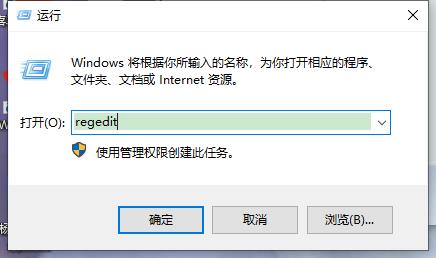
2、進入登錄編輯器介面後,將「HKEY_ LOCAL_MACHINE\SOFTWARE\Microsoft\Internet Explorer\Main」複製貼上到上方網址列中,並回車定位到此。
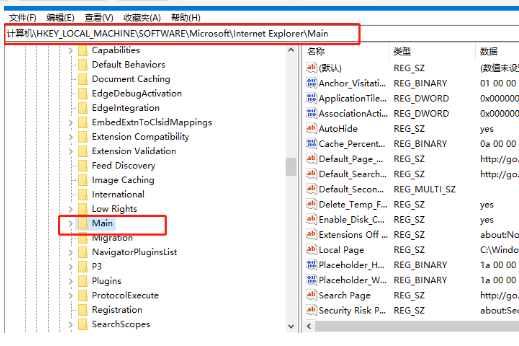
3、隨後找到右側的「Start Page」雙擊開啟。
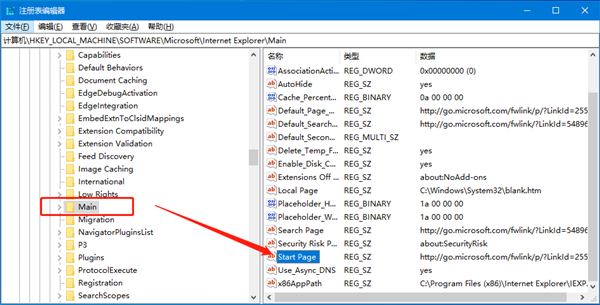
4、然後在開啟的視窗中,將「數值資料」設定為想要設定的主頁網址,最後點選確定儲存即可。
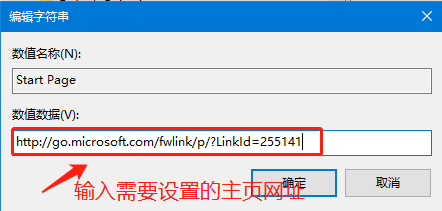
以上是win10 IE瀏覽器首頁無法修改怎麼辦?的詳細內容。更多資訊請關注PHP中文網其他相關文章!
陳述:
本文轉載於:xpwin7.com。如有侵權,請聯絡admin@php.cn刪除

